cad文件pu清理后还是太大(cad文件太大pu后无用)

cad也疯狂
大家都知道,日常生活住处待久了都要清理垃圾,而我们每天都在cad里面涂涂改改和复制粘贴、并且建立图层、还会不时有新的文字样式、标注样式等,理所当然也会产生一些垃圾,这时候我们就要养成按时清理的习惯了,不然很容易就会因为cad文件过大导致卡顿、闪退、致命错误等,大大降低了工作效率。而让人觉得烦恼的是,有些文件我们通常使用常规的PU清理、把文件另存为、成块、修复、新建文件插入等方法都无法达到很好的效果。目前我们工作时应用一款插件就能轻松解决这个问题,免费获取方法见文章末尾,下面一起来看看这个插件具体怎么使用吧。
实战说明
1、小编特意去专门找了个测试文件,文件本身为53.8M,55150KB,并且任何常规手段都无法清理。我们一般cad文件大小以KB为单位时4位数就已经很大了,这里出现5位数异常得大,很明显就能看出来里面有很多垃圾需要清理。
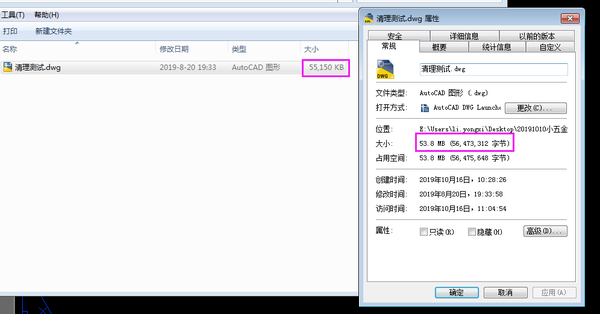
专门找了个测试文件
2、在CAD菜单栏“工具”里面找到“加载应用程序”或者直接应用快捷键ap打开“加载/卸载应用程序”控制面板来加载 插件dicts.lsp,顺序为选择插件,加载,已成功加载,关闭。
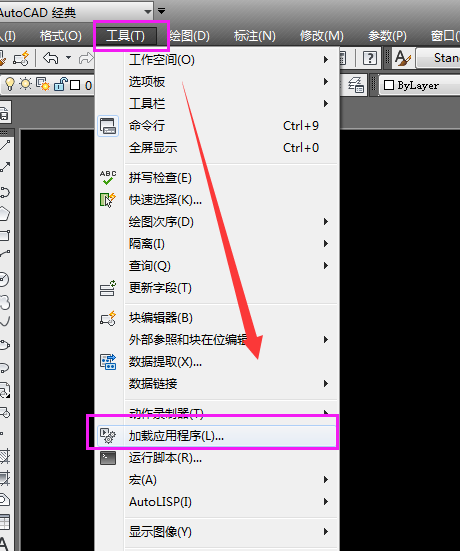
打开“加载/卸载应用程序”控制面板

顺序为选择插件,加载,已成功加载,关闭
3、关闭加载插件后会自动弹出一个窗口。
第一步,找到数字最大的排列顺序,这里数字最大为451544,顺序为第4;
第二步,将找到最大的数字顺序4输入下面回车;

关闭加载插件后会自动弹出一个窗口
4、将找到最大的数字顺序4输入下面回车后需要稍等几秒,因为文件太大了,如果不是很大的话就基本不用等,然后再在里面执行清理命令,输入pu后回车;
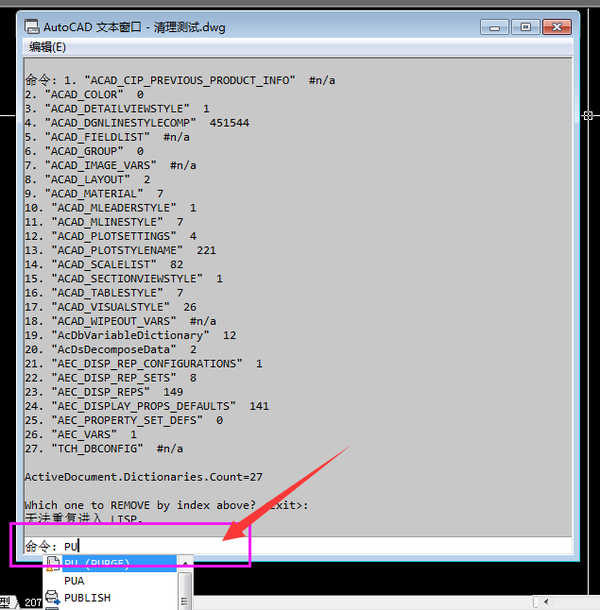
输入pu后回车
5、输入pu后回车会出现清理面板,这时只要按照正常的pu清理步骤进行既可以了:点击“全部清理-清理所有项目”然后就能看到一大堆数字文字在跑,这是被清理的无用文件,不用理会,清理完毕关闭即可。
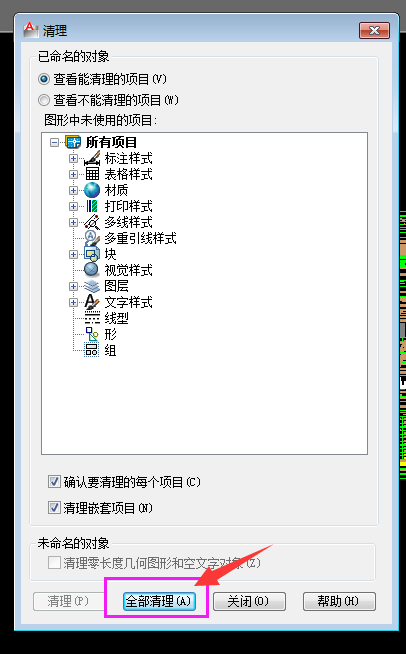
全部清理
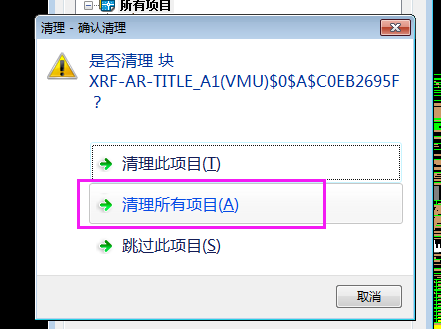
清理所有项目
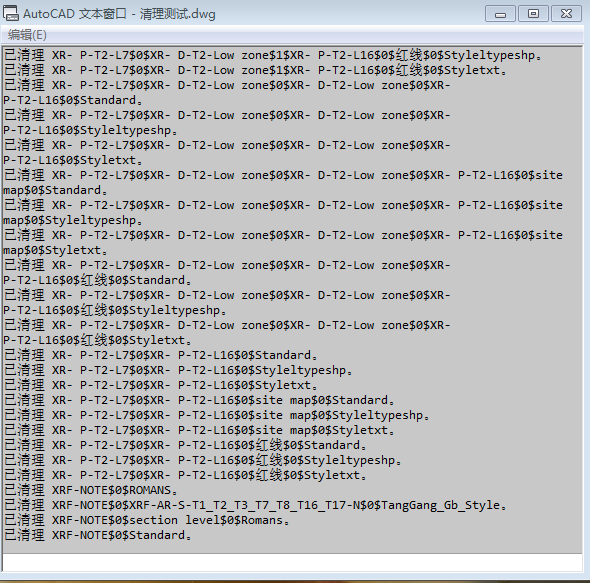
这是被清理的无用文件,不用理会
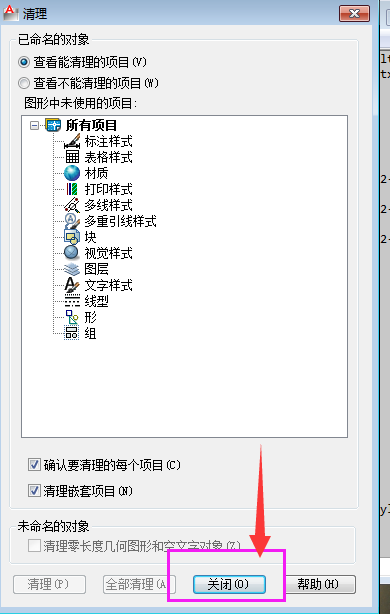
清理完毕关闭即可
6、最后我们来看一下清理后的文件还有多大?只有1.29M,1328K,对比原来的53.8M,55150KB可想而知里面占用了多少内存,图纸不卡才怪了。
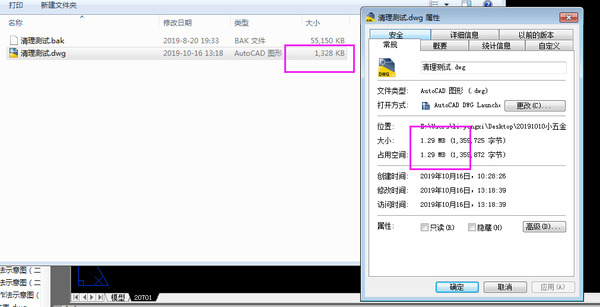
最后我们来看一下清理后文件多大?只有1.29M
插件免费获取方式:关注小编私聊回复“文件清理”即可。
好了,今天的内容就分享到这里了,不知道你学会了多少呢?你还想学习哪些cad技巧?欢迎留言,小编下期更新。好东西记得要和大家一起分享哦!希望关键时刻能帮到大家。如果你还有其它更好的方法和技巧,欢迎转发留言补充和大家一起分享哦,谢谢关注!我们下期再见。

